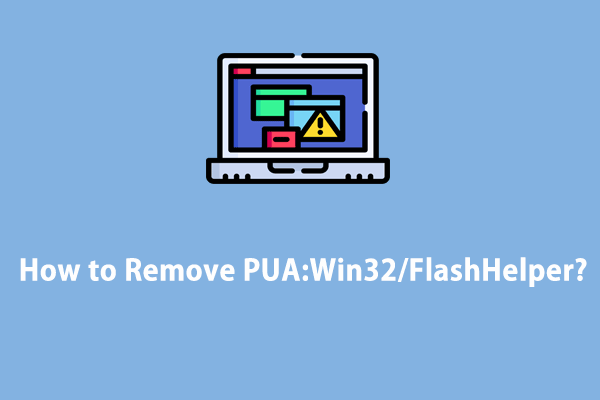Как удалить PUA:Win32/Softcnapp в Windows 10/11?
В настоящее время ваш компьютер сталкивается со всеми видами угроз, такими как вирусы, вредоносное ПО, PUA и т. д. Этот пост с веб-сайта MiniTool даст вам полное представление о типе вредоносного ПО под названием PUA:Win32/Softcnapp. Если вы являетесь одной из жертв этой угрозы, это руководство для вас.
Что такое PUA:Win32/Softcnapp?
PUA:Win32/Softcnapp — это тип рекламного ПО, которое поступает из комплектов программного обеспечения, поучительной рекламы, сомнительных сайтов и многого другого. Обычно он скрывается в фоновом режиме и изменяет ваши настройки без вашего ведома. Как только ваш компьютер заразится PUA:Win32/Softcnapp, это программное обеспечение:
- Соберите свою личную информацию.
- Раздуйте операционную систему и замедлите ее работу.
- Принесите другие вредоносные программы, такие как троянские вирусы, программы-вымогатели и многое другое.
- Наполните свой браузер фальшивой рекламой, которая приведет вас к доступу к мошенническим или фишинговым веб-сайтам.
Узнав, насколько опасен PUA:Win32/Softcnapp, все, что вам нужно сделать, это как можно скорее удалить PUA:Win32/Softcnapp. Во второй части мы покажем вам подробную инструкцию по избавлению от PUA:Win32/Softcnapp на компьютерах с Windows.
Как удалить PUA:Win32/Softcnapp в Windows 10/11?
Подготовка: резервное копирование важных данных с помощью MiniTool ShadowMaker
Как всем известно, такие вредоносные программы, как PUA:Win32/Softcnapp, могут угрожать вашим данным и системе. Поэтому крайне важно добавить дополнительный уровень защиты ваших данных, создав резервную копию важных файлов. Когда дело доходит до резервного копирования, MiniTool ShadowMaker — один из лучших вариантов для вас.
Это бесплатное программное обеспечение для резервного копирования ПК предназначено для обеспечения защиты данных и аварийного восстановления для Windows 11/10/8.1/8/7. Он позволяет создавать резервные копии различных элементов, включая файлы, папки, операционную систему Windows, разделы и диски. Вам доступны три схемы резервного копирования: полное резервное копирование, инкрементное резервное копирование, дифференциальное резервное копирование и другие. Теперь позвольте мне показать вам, как создать резервную копию файла с помощью этой бесплатной программы.
Шаг 1. Запустите пробную версию MiniTool ShadowMaker.
Пробная версия MiniTool ShadowMakerНажмите, чтобы загрузить100% чисто и безопасно
Шаг 2. В Резервное копирование страница, перейдите на ИСТОЧНИК > Папки и файлы выбрать, что копировать.
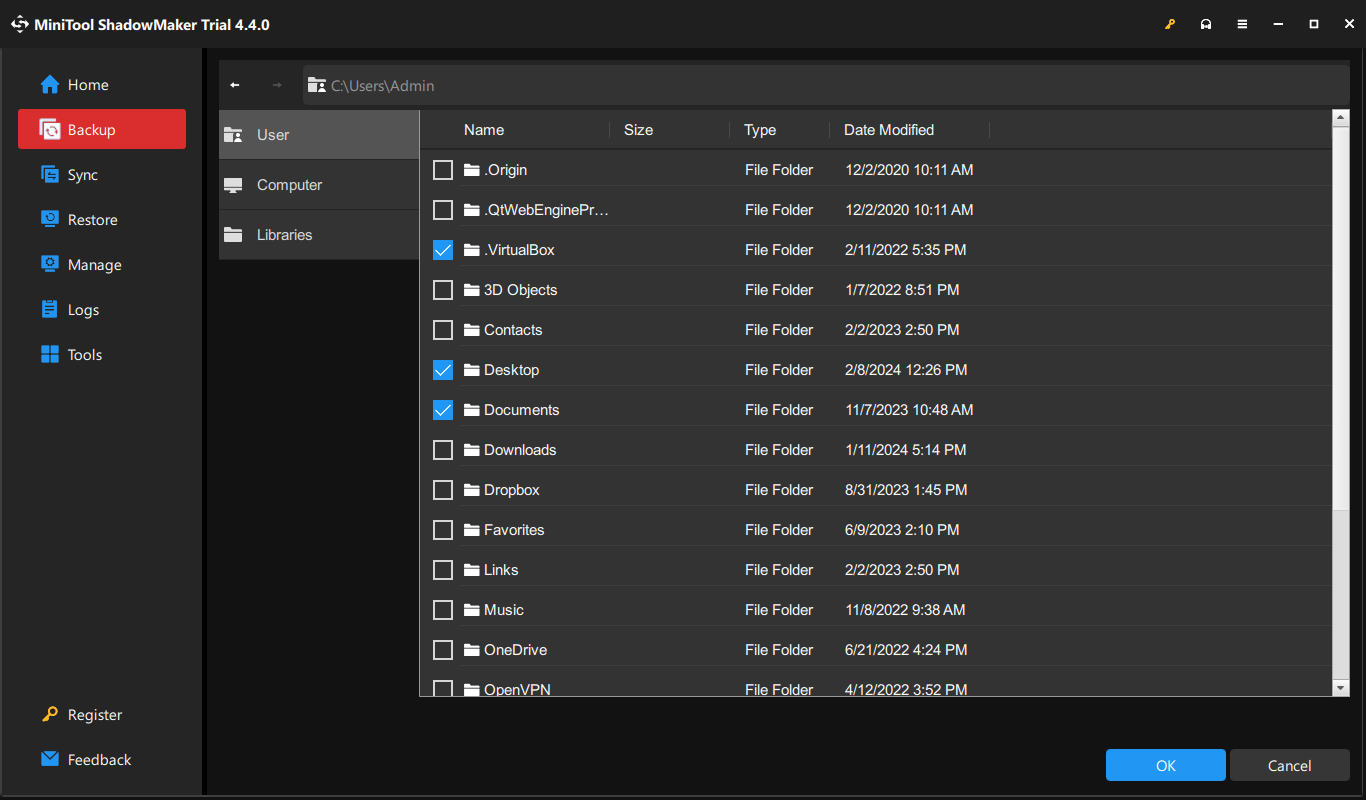
Затем перейдите в МЕСТО НАЗНАЧЕНИЯ чтобы выбрать путь хранения резервной копии.
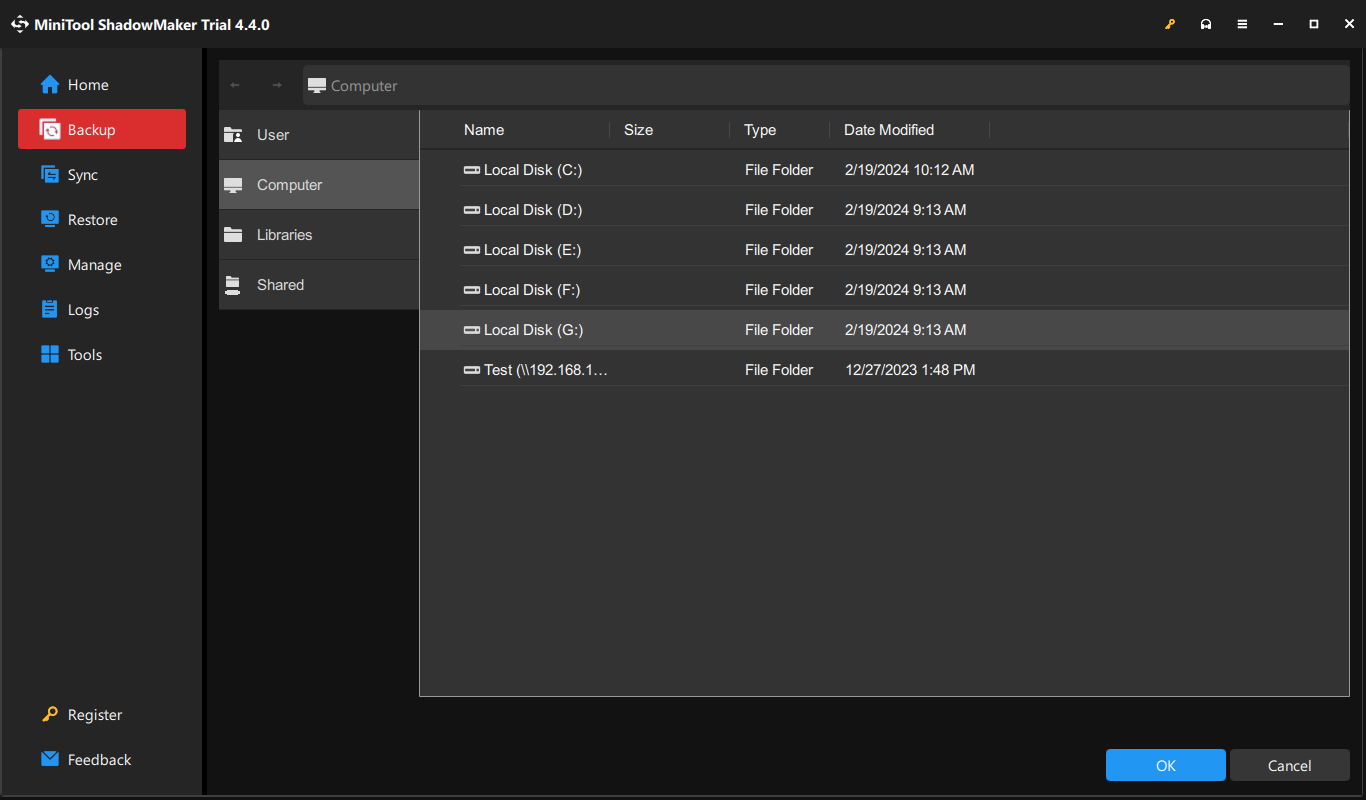
Шаг 3. Нажмите Резервное копирование сейчас чтобы начать процесс.
Шаг 1. Прекращение вредоносного процесса
Чтобы предотвратить дальнейшие действия PUA:Win32/Softcnapp, вам необходимо вовремя завершить связанные процессы. Для этого:
Шаг 1. Щелкните правой кнопкой мыши панель задач и выберите Диспетчер задач из контекстного меню.
Шаг 2. Под Процессы найдите вредоносный процесс, связанный с PUA:Win32/Softcnapp, и щелкните его правой кнопкой мыши, чтобы выбрать Завершить задачу.
Шаг 2. Удаление недавно установленных программ
Если PUA:Win32/Softcnapp появляется после загрузки или установки определенных программ, удаление этих программ может оказаться полезным. Следуй этим шагам:
Шаг 1. Нажмите Победить + р открыть Бегать коробка.
Шаг 2. Введите appwiz.cpl и ударил Входить открыть Программы и компоненты.
Шаг 3. В списке программ прокрутите вниз, чтобы найти только что установленную программу, и щелкните ее правой кнопкой мыши, чтобы выбрать. Удалить.
Шаг 4. Нажмите Удалить еще раз, чтобы подтвердить это действие, и следуйте указаниям мастера удаления для завершения процесса.
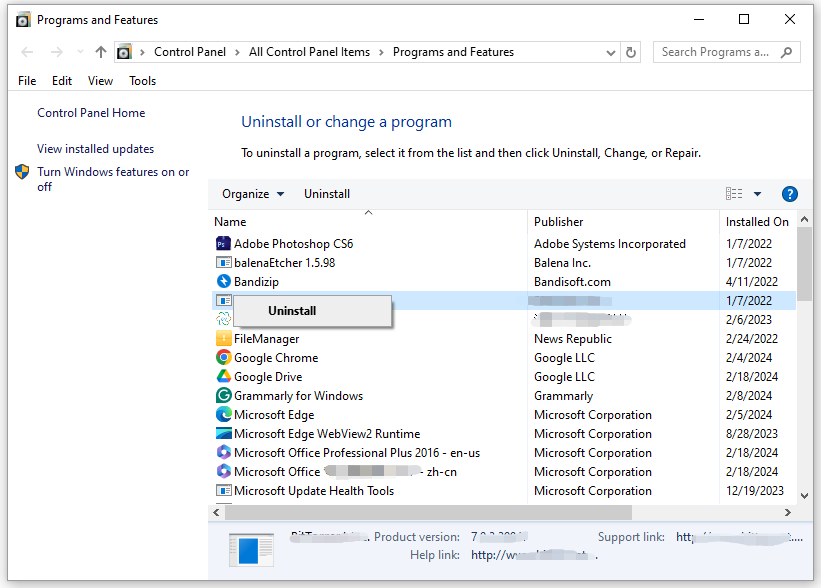
Шаг 3. Удаление подозрительного расширения
Иногда PUA:Win32/Softcnapp может заставить ваш браузер загружать и устанавливать определенные вредоносные расширения. Поэтому вам также необходимоудалите эти расширения вручную. Вот как это сделать:
Шаг 1. Запустите Google Chrome.
Шаг 2. Нажмите на трехточечный значок в правом верхнем углу и выберите Настройки.
Шаг 3. На левой панели нажмите Расширения.
Шаг 4. Отключите проблемное расширение и нажмите Удалять.
Шаг 4: Сбросить браузер
Если PUA:Win32/Softcnapp сохраняется и вам по-прежнему отображается нежелательная реклама, сброс настроек браузера может быть хорошим выбором. Для этого:
Шаг 1. Запустите Google Chrome.
Шаг 2. Нажмите на трехточечный значок и выберите Настройки.
Шаг 3. Перейти к Сбросить настройки > Восстановить настройки до исходных значений по умолчанию > ударил Сбросить настройки для подтверждения этой операции.
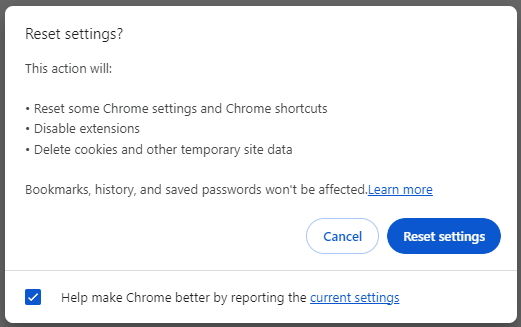
Шаг 5: просканируйте свой компьютер антивирусным программным обеспечением
Некоторые вредоносные программы или расширения могут автоматически переустанавливаться, если вы не удалите основные файлы. В этом случае вам нужно прибегнуть к профессиональному стороннему антивирусному программному обеспечению, например Malwarebytes. Для этого:
Шаг 1. Скачать Malwarebytes на твоем компьютере.
Шаг 2. Дважды щелкните значок MBSetup.exe и следуйте инструкциям на экране, чтобы установить его.
Шаг 3. Запустите эту программу и нажмите Начать.
Шаг 4. Нажмите на Сканировать чтобы начать глубокое сканирование угроз. После сканирования нажмите Карантин для удаления обнаруженных вредоносных программ или вирусов.
Шаг 5. Перезагрузите компьютер для завершения удаления.
Заключительные слова
Теперь вы, возможно, знаете концепцию PUA:Win32/Softcnapp и способы удаления PUA:Win32/Softcnapp с вашего компьютера. И последнее, но не менее важное: важно регулярно создавать резервные копии данных с помощью MiniTool ShadowMaker, чтобы избежать потери данных. Хорошего дня!